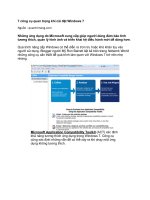CÀI ĐẶT WINDOWS 7 pdf
Bạn đang xem bản rút gọn của tài liệu. Xem và tải ngay bản đầy đủ của tài liệu tại đây (246.43 KB, 2 trang )
Hướng dẫn cài đặt Windows 7
CÀI ĐẶT WINDOWS 7
I. ĐIỀU CHỈNH THIẾT BỊ BOOT LÀ ĐĨA CDROM
Cách 1: Chọn thiết bị Boot trực tiếp khi khởi động
Lúc máy vừa hiện lên Logo của nhà sản xuất: Nhấn F12 để chọn thiết bị Boot là đĩa CD ROM. Đối với
dòng máy HP hay Compaq thì ta không nhấn F12 mà nhấn phím F9. Sau khi nhấn phím, một menu các
thiết bị Boot hiện ra, ta chọn CDROM rồi nhấn enter để boot từ đĩa CDROM.
Cách 2: Điều chỉnh lại thứ tự Boot các thiết bị, cho đĩa CDROM vị trí Boot đầu tiên.
Khi vừa khởi động lên Logo của nhà sản xuất: Nhấn phím F2 để truy cập BIOS, đối với máy HP hoặc
Compaq thì nhấn phím F10, đối với máy IBM thì nhấn nút màu xanh phía trên.
Sau khi truy cập BIOS ta tìm đến thẻ Boot bằng cách nhấn các phím mũi tên qua lại. Điều chỉnh thứ
tự Boot từ đĩa CDROM trước bằng cách đưa dòng có chữ CDROM lên phía trên cùng: Dùng các phím
F5/F6 hay +/- hoặc U/D để đẩy lên, đẩy xuống các thứ tự Boot
Sau khi điều chỉnh xong thứ tự Boot ta nhấn F10 rồi chọn OK để lưu lại các thay đổi. Sau đó khởi
động lại máy tính để có hiệu lực.
II. TIẾN HÀNH CÀI ĐẶT WINDOWS
Sau khi chọn xong khởi động từ đĩa CDROM bạn sẽ nhận được thong báo: Press any key to boot
from CDROM … Ta nhấn một phím bất kz để boot từ đĩa. Nếu không nhấn gì cả thì đĩa CD sẽ được bỏ
qua, và hệ thống sẽ boot từ ổ cứng sẽ được khởi động vào Windows.
Đợi Windows is Loading File một lúc, đợi đến lúc hiện lên bảng lựa chọn ngôn ngữ, ta chọn English
và nhấn nút Next. Sau đó đến bảng có nút Install Now dưới chữ Windows 7, ta nhấn nút Install Now để
cài đặt. Màn hình xuất hiện dòng chữ Setup is starting … Đánh dấu check vào ô I accept the license
terms nhấn nút Next Chọn Custom (Advanced) Xuất hiện bảng các Partition (phân vùng, ổ đĩa)
đang tồn tại Ta nhấn Driver Option (Advanced) để chọn các tùy chỉnh:
Nếu là máy tính mới mua về hoặc muốn chia lại toàn bộ ổ cứng: Ta xóa hết các phân vùng đang
tồn tại và tạo phân vùng mới. Để xóa các phân vùng đang tồn tại: Ta chọn phân vùng cần xóa
Bấm chọn Delete. Để tạo phân vùng (ổ đĩa) mới ta bấm chọn New Đặt dung lượng cho phân
vùng (ổ đĩa) Bấm Apply để tạo. Sau khi tạo xong các phân vùng ta chọn phân vùng cần cài đặt
Bấm chọn Format Bấm Next để tiến hành cài đặt
Nếu là máy tính cũ, cài đặt lên phân vùng đã chia sẵn (không chia lại ổ cứng): Chọn phân vùng cần
cài đặt Bấm chọn Format để xóa hết Windows cũ đang tồn tại Bấm Next để tiến hành cài
đặt
Trong quá trình cài đặt, máy tính sẽ khởi động lại một lần. Khi máy tính khởi động ta không chọn gì
cả, chỉ việc ngồi chờ cho đến khi vào được Windows thì mới tiến hành các cài đặt khác.
Hướng dẫn cài đặt Windows 7
III. CÀI DRIVER CHO MÁY TÍNH (CHƯƠNG TRÌNH ĐIỀU KHIỂN CÁC THIẾT BỊ)
1. Dùng phần mềm tự động cài Driver
Dùng phần mềm Easy Driver Pack để tự động dò và cài đặt Driver. Sauk hi cài xong, khởi động
lại máy để Windows nhận các thiết bị.
2. Download Driver từ trang chủ trên mạng về cài đặt
Truy cập Internet và vào trang chủ của dòng máy mình đang sài. Tìm đúng với đời máy và Hệ
điều hành tương ứng. Cách xem đời máy: Vào Start Gõ dxdiag Enter Yes Xem tại
dòng System Model. Sau khi down cacsc driver cần thiết về ta tiến hành cài đặt. Sau đó khởi
động lại máy để nhận các thiết bị
3. Cài Driver từ đĩa kèm theo máy
Một số dòng máy khi mua ở cửa hàng tin học thì có kèm theo đĩa Driver. Sau khi cài xong
windows ta bỏ đĩa vào Chọn các driver cần thiết Cài đặt Khởi động lại máy
IV. CÀI PHẦN MỀM THÔNG DỤNG CHO MÁY TÍNH
1. Crack Windows
Dùng các phần mềm như: Windows Loader (2.1.3) hoặc RemoveWAT 2.2.6 … để crack
windows 7. Các phần mềm này có thể down trên mạng về. Sauk hi chạy phần mềm ta khởi
động lại máy Xem Properties của My Computer Nếu thấy xuất hiện dòng Windows is
Active dưới cùng là đã Crack thành công. Sau đó ta vào Control Panel Windows Update
Tắt Update đi để không bị phát hiện sài windows lậu.
2. Cài các phần mềm thong dụng khác
Cài các phần mềm tiện ích như: Winrar, Unikey, Font, Flash Player, Yahoo, Skype, Fiirefox, Google
Chrome, IDM, Microsoft Office, Antivirut, Xem video …